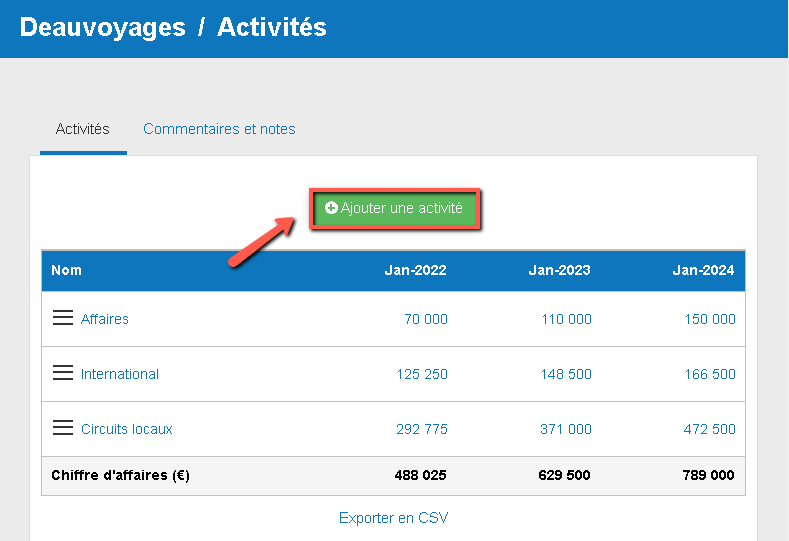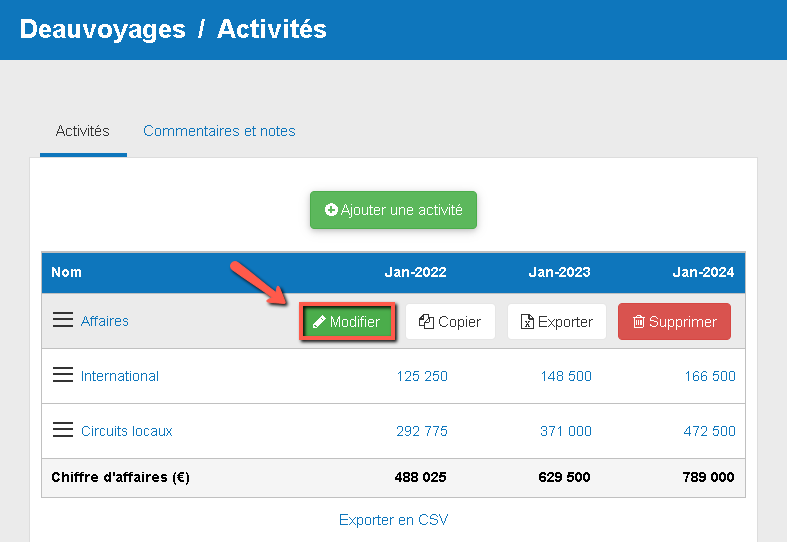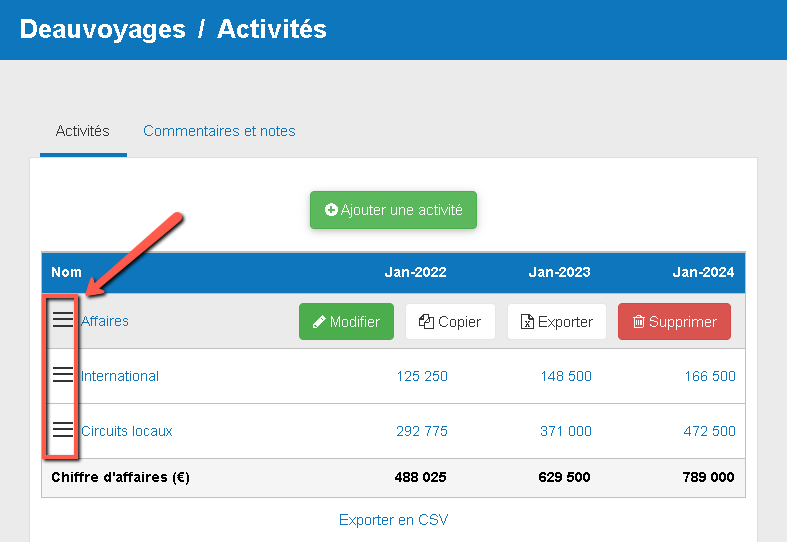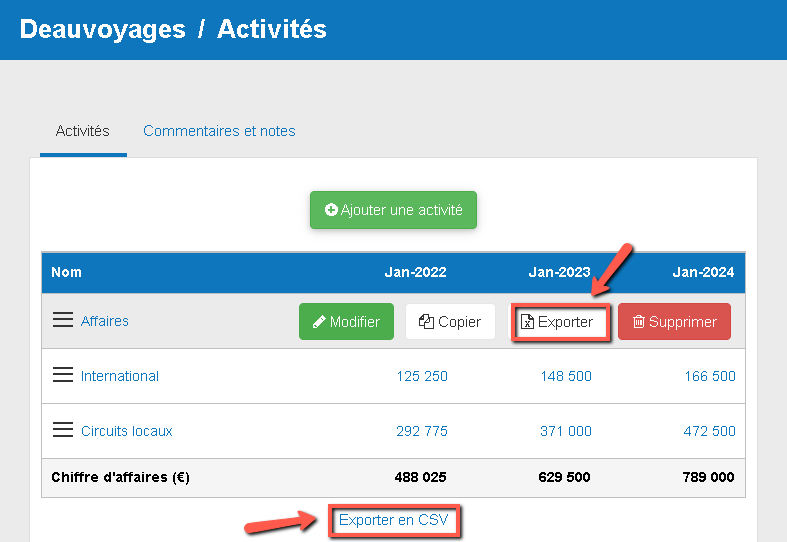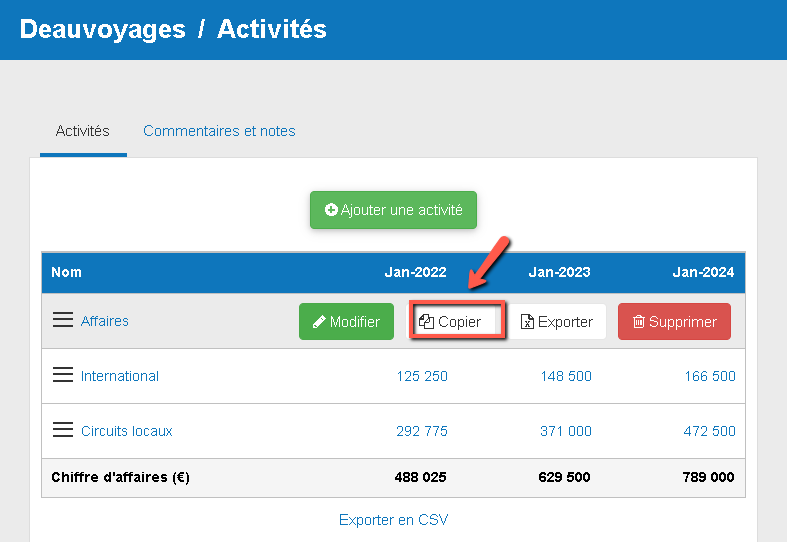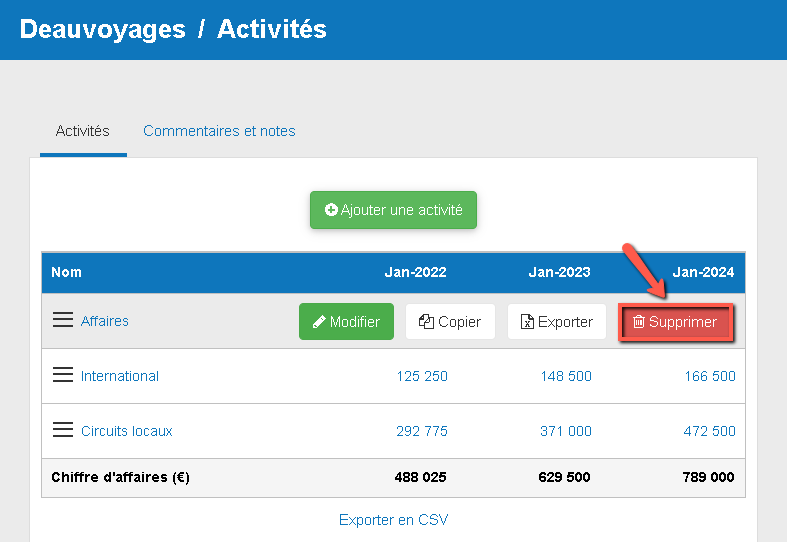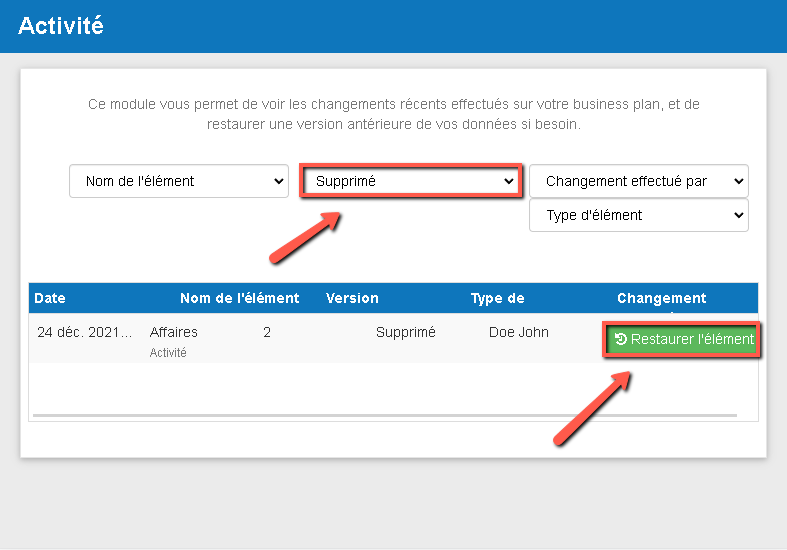Comment utiliser le module de gestion des activités ?
Cet article explique comment vous pouvez utiliser le module de gestion des activités dans The Business Plan Shop.
Ces données permettent à notre logiciel de construire vos états financiers prévisionnels (bilan, compte de résultat, tableau des flux de trésorerie), qui peuvent ensuite être téléchargé avec votre plan d'affaires.
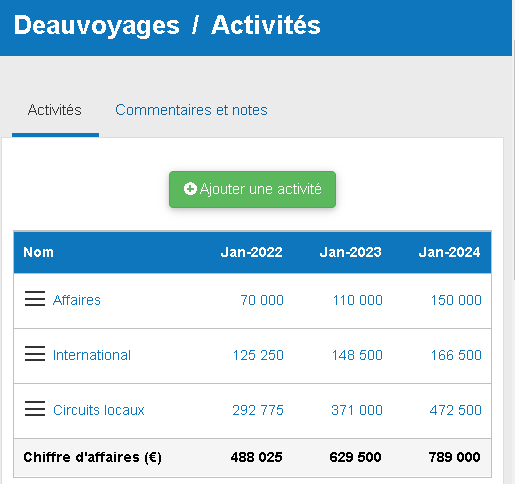
Qu'est-ce qu'une activité ?
Une activité est une source de revenus pour votre entreprise. Il peut s'agir d'un produit ou d'un service, d'une catégorie de produits ou de services, ou d'une division de votre entreprise.
Par exemple :
- Un bar peut indiquer les boissons alcoolisées, les boissons non alcoolisées et la nourriture comme activité
- Une entreprise hôtelière pourrait utiliser comme activité les réservations directes par téléphone, les réservations directes sur le site internet, les réservations des agences de voyage et les recettes du bar
- Une agence de marketing fournissant des services de référencement aux petites, moyennes et grandes entreprises peut utiliser trois activités distinctes (une pour chaque solution).
- Une pizzeria peut avoir comme activités la vente sur place, la vente à emporter et les livraisons
Dans The Business Plan Shop, les activités regroupent vos prévisions de ventes, vos achats ou coûts de production, et vos stocks.
- Les activités permettent d'établir la marge brute dans vos prévisions financières.
- Les prévisions de ventes, les achats, les coûts de production et les stocks font tous partie du calcul.
- Par conséquent, ils sont combinés ensemble.
Comment fonctionne le module de gestion des activités ?
Au centre du module, vous trouverez un tableau qui détaille chaque activité et les revenus correspondants.
- Vous pouvez modifier, copier et supprimer des activités en utilisant les boutons du tableau
- Vous pouvez réorganiser les activités dans le tableau en utilisant la fonction "glisser-déposer"
- Sous le tableau, vous trouverez un graphique camembert qui illustre le pourcentage de votre revenu total généré par chaque activité
Quel est l'impact du module de gestion des activités sur mes prévisions financières ?
Le logiciel de The Business Plan Shop utilisera les données de vos activités pour créer vos états financiers prévisionnels (compte de résultat, bilan, et tableau des flux de trésorerie).
Ces états financiers font également partie de la section du plan financier de votre plan d'affaires.
Dès que vous enregistrez un nouveau montant pour vos activités, le logiciel recalcule automatiquement tout pour garantir que vos prévisions financières soient à jour. C'est rapide et simple, et signifie que votre business plan sera toujours prêt à être exporté.
Nous analyserons également vos données et vous générons des suggestions si nous détectons des problèmes avec les données saisies, comme une croissance trop optimiste ou une insuffisance de stocks. Vous pouvez consulter le score attribué à votre prévision ici.
Lorsque nous établissons vos états financiers pour :
- Nous utiliserons vos prévisions de ventes (et les paramètres optionnels des produits constatés d'avances) pour construire la prévision de chiffre d'affaires dans votre compte de résultat.
- Si vous vendez des biens ou si vous avez des coûts directs lorsque vous fournissez des services, nous utiliserons vos données sur les achats et les stocks pour évaluer votre coût des produits vendus et votre marge brute.
- Nous utiliserons ensuite vos conditions de paiement et les paramètres optionnels de TVA pour établir votre bilan et vos prévisions de trésorerie.
Quels conseils pouvez-vous me donner pour démarrer avec le module de gestion des activités ?
Avant de réaliser votre prévisionnel de ventes nous vous recommandons d'avoir au préalable :
- Effectué une étude de marché robuste
- Analysé les offres commerciales de vos concurrents
- Bien réfléchi à votre stratégie de prix et de distribution
Ces analyses vous permettront d'affiner votre offre commerciale et d'avoir une idée de votre chiffre d'affaires potentiel.
En parallèle, si vous vendez des produits, il vous faut également estimer le coût de revient unitaire de chaque produit. Pour cela il faut la meilleure façon de procéder consiste généralement à contacter des fournisseurs potentiels.
Nous vous recommandons également d'essayer de limiter le nombre d'activités à 5. Au-delà le nombre d'hypothèses devient trop important pour permettre de réaliser une prévision de chiffre d'affaires précise.
Questions fréquentes (FAQ)
- Cliquez sur le bouton ajouter une activité au-dessus du tableau
![comment ajouter une nouvelle activité]()
Si vous êtes sur ordinateur :
- Choisissez la ligne que vous voulez modifier
- Passez votre curseur sur cette ligne. Un bouton d'édition apparaît alors :
![édition des activités sur ordinateur]()
- Cliquez sur le bouton
Si vous êtes sur mobile :
- Choisissez la ligne que vous voulez modifier
- Cliquez sur le bouton "Paramètres" à la fin de la ligne. Un bouton de modification apparaît alors :
![édition des activités sur mobile]()
- Cliquez sur le bouton d'édition
Note :
- Vous pouvez également cliquer sur le nom de l'activité dans le tableau pour la modifier.
Vous pouvez réorganiser les activités en les faisant glisser et en les déposant à l'intérieur du tableau
Si vous êtes sur ordinateur :
- Cliquez sur la poignée de déplacement au début de la rangée
![réorganiser les activités par glisser-déposer]()
- Cliquez et maintenez la pression sur l'icône simultanément, tout en la faisant glisser vers l'emplacement de votre choix dans le tableau.
- Les activités devraient maintenant être placées à l'endroit souhaité dans le tableau
Si vous êtes sur ordinateur :
- Choisissez la ligne que vous voulez exporter
- Passez votre curseur sur cette ligne. Un bouton d'export apparaît alors :
![export d'une seule activité ou du tableau complet des activités sur ordinateur]()
- Cliquez sur le bouton d'export
- Le fichier sera automatiquement téléchargé en tant que CSV
- Vous pouvez soit visualiser le fichier téléchargé, soit l'enregistrer
Si vous êtes sur mobile :
- Choisissez la ligne que vous voulez exporter
- Cliquez sur l'icône "Plus d'options" à la fin de la ligne. Un bouton d'export apparaît alors :
![export d'une seule activité sur mobile]()
- Cliquez sur le bouton d'export
- Le fichier sera automatiquement téléchargé au format CSV
- Vous pouvez soit visualiser le fichier téléchargé, soit l'enregistrer
Notes :
- Si vous êtes sur ordinateur, vous pouvez également cliquer sur le bouton "exporter en CSV" situé sous le tableau. Cela permet d'exporter l'ensemble du tableau, plutôt qu'une seule activité. Dans ce cas, vous aurez également le choix d'exporter des données mensuelles ou annuelles.
Si vous êtes sur ordinateur :
- Choisissez la ligne que vous voulez dupliquer.
- Passez votre curseur sur cette ligne. Un bouton de copie apparaît alors.
![copier une activité sur ordinateur]()
- Cliquez sur le bouton de copie
- Vous avez maintenant deux lignes qui ont les mêmes paramètres et données
Si vous êtes sur mobile :
- Choisissez la ligne que vous voulez dupliquer
- Cliquez sur l'icône "Plus d'options" à la fin de la ligne. Un bouton de copie apparaît alors.
![copier une activité sur mobile]()
- Cliquez sur le bouton de copie
- Vous avez maintenant deux lignes qui ont les mêmes paramètres et données
Si vous êtes sur ordinateur :
- Choisissez la ligne que vous voulez supprimer du tableau
- Passez votre curseur sur cette ligne. Un bouton de suppression apparaît alors :
![supprimer des activités sur ordinateur]()
- Cliquez sur le bouton de suppression
- Cette ligne sera maintenant supprimée de la liste
Si vous êtes sur mobile :
- Choisissez la ligne que vous voulez supprimer du tableau
- Cliquez sur l'icône "Plus d'options" à la fin de la ligne. Un bouton de suppression apparaît alors :
![supprimer des activités sur mobile]()
- Cliquez sur le bouton de suppression
- Cette ligne sera maintenant supprimée de la liste
- Cliquez sur le nom de l'activité dans la liste
- Vous accédez maintenant à la page d'édition de l'élément
- Faites défiler la page et cliquez sur "Voir historique de l'élément", juste en dessous du tableau :
![versions précédentes d'une activité]()
- Utilisez les filtres situés au-dessus du tableau pour trouver l'élément que vous souhaitez restaurer
L'étape finale dépendra du fait que vous soyez sur un ordinateur ou sur un téléphone portable :
Si vous êtes sur ordinateur :
- Cliquez sur le bouton "activer" dans le tableau pour restaurer l'activité :
![restaurer une activité sur ordinateur]()
Si vous êtes sur mobile :
- Cliquez sur le bouton "plus" à la fin de la ligne.
- Cliquez sur le bouton "restaurer" qui apparaît :
![restaurer une activité sur mobile]()
- Cliquez sur le bouton "restaurer" qui apparaît :
Allez plus loin avec The Business Plan Shop
Cet article vous a-t-il été utile ?